دنیای صفرویک
آرشیو مطالبدنیای صفرویک
آرشیو مطالبنظرسنجی
ابر برجسب
اینستاگرام دانلود برنامه کلیک ترفندهایی برای فروش مسؤولیت کامنتها در قوانین ایران دانلود فیلم از سایت دانلود از یوتوب هک گوشی فرمان های مهم ضدویروس رایگان ضدویروسهای اندروید پروژکتور ایمیلهای جیمیل را بهصورت یک ف ویندوز با دکمه Restart استخراج رمز ارز کریپتوماینربرگهها
جدیدترین یادداشتها
همه- ۱۰ روش برای تبلیغ محصولات تکراری و خستهکننده کسبوکار ترفندهایی برای فروش
- مسؤولیت کامنتها در قوانین ایران
- روشهایی برای دریافت و ذخیره ویدئو
- از کجا بفهمیم گوشی هک شده است؟
- چطور حافظه کش تمامی برنامهها را در اندروید پاک کنیم؟
- فرمان های مهم کامنت پرامپت کاربردی در شبکه
- رایگان اما قدرتمند هشت ضدویروس رایگانی که امنیت سیستم شما را دوچندان میکنند + لینک دانلود
- برترین ضدویروسهای برای سیستم عامل ویندوز10
- چگونه گوشی اندروید خود را به یک پروژکتور متصل کنیم
- چگونه تمام ایمیلهای جیمیل را بهصورت یک فایل روی کامپیوتر ذخیره کنیم
- سوال؛ ویندوز با دکمه Restart بالا می آید؟!
- استخراج رمز ارز
- برنده و بازنده استخراج بیت کوین و پول درآوردن از طریق مرورگر کریپتوماینر
- تازههای نشر در حوزه برنامهنویسی دانلود کنید: آموزش پیشرفته سیشارپ منطبق با آزمونRef 70-483
- چگونه میتوانیم فایلهای صوتی را به فایلهای متنی تبدیل کنیم؟
- ذره بینی قوی برای دسکتاپ شما + دانلود
- تشخیص نام فونت ازروی عکس
- راه هایی برای ویرایش pdf تغییر فایل های چموش
- چه تفاوتی بین دو اصطلاح مهم دنیای شبکه Broadcasting و Flooding وجود دارد
- 10 راهکار مفید برای استفاده از یک فلش درایو USB بلااستفاده
- گوشی خود را به یک دوربین حرفه ای تبدیل کنید
- تغییر فونت کروم
- ویندوز 10 مثل 7
- دانلود نرم افزارهای تعطیلات و سفرهای نوروزی
- آسان ترین راه برای دانلود ویدیو با این ربات تلگرامی به راحتی ویدیوهای اینستاگرام را دانلود کنید
- چگونه روی یک گوشی دو تلگرام داشته باشیم؟ نصب همزمان دو تلگرام روی گوشی با اپلیکیشن App Cloner
- آنچه در انتخاب سبک عکاسی باید در نظر بگیرید
- اندازه گیری مصرف اینترنت در ویندوز
- تستر سخت افزار
- استخراج مدل مادربورد از ویندوز
- چگونه فرم های دیجیتال بسازیم؟ فرم سازی سریع وآسـان
- خاموش وروشن آیفون بدون کلیدفیزیکی
- با این سه روش، دست کامپیوترتان را رو کنید چگونه اتصال مخفیانه کامپیوتر به وبسایتهای مختلف را پیدا کنیم؟
- بهترین روش برای خلاصی از آپدیتها و تهدیدات ناخواسته اینترنتی چگونه در ویندوز دسترسی یک برنامه به اینترنت را مسدود کنیم؟
- چگونه رمز عبور وایفای خودمان را پیدا کنیم
- فعال کردن ویژگی Wake-on-LAN چگونه از ویژگی Wake-on-LAN برای روشن کردن یک کامپیوتر از راه دور استفاده کنیم؟
- مدیریت بهینه بر پهنای باند به ویندوز 10 اجازه ندهید از کامپیوتر شما برای بهروزرسانی کامپیوترهای دیگر استفاده کند
- چگونه میتوانیم قدرت سیگنال وایفای را مشاهده کنیم
- معرفی بازی :یک تمرین خوب برای مغز
- تست سلامت فایل هاپیش ازدانلود
- بازیابی موبایلی
- بهترین ابزاررایگان بازیابی داده برای دسکتاپ وموبایل داده برگـردان
- این شبکه اجتماعی،حالت چهره شمارا به اموجی تبدیل میکند
- غیرفعال کردن نمایش حفاظت شده در Word
- کاهش حجم ویدئو
- این 8 ویژگی ویندوز 10 را غیرفعال کنید تا کارایی سیستم افزایش پیدا کند
- باز کردن فایل متلب در دیوایس های اندروید
- دسترسی کامل به آندروید روی کامپیوتر شخصی
- بهترین نرمافزارهای کاربردی ایرانی - ده اپلیکیشنی که هر ایرانی باید روی گوشی موبایل نصب کند
- پنهان ماندن از نگاه دیگران! چطور جی. پی. اس دستگاه اندرویدی خود را در مکان های خصوصی خاموش کنید
نویسندگان
- حمیدرضا رضاپور 731
بایگانی
- آبان 1400 3
- اردیبهشت 1399 2
- بهمن 1398 1
- دی 1398 2
- اردیبهشت 1398 2
- بهمن 1397 1
- دی 1397 4
- آذر 1397 1
- خرداد 1397 4
- اسفند 1396 4
- دی 1396 2
- آذر 1396 6
- آبان 1396 6
- مهر 1396 8
- مرداد 1396 1
- تیر 1396 1
- خرداد 1396 1
- اردیبهشت 1396 4
- فروردین 1396 14
- اسفند 1395 4
- بهمن 1395 1
- دی 1395 1
- آذر 1395 3
- آبان 1395 4
- مهر 1395 5
- شهریور 1395 17
- مرداد 1395 25
- خرداد 1394 8
- فروردین 1394 5
- اسفند 1393 10
- دی 1393 5
- آذر 1393 3
- آبان 1393 5
- مهر 1393 12
- شهریور 1393 7
- مرداد 1393 1
- تیر 1393 16
- خرداد 1393 36
- اردیبهشت 1393 5
- فروردین 1393 10
- اسفند 1392 19
- بهمن 1392 51
- دی 1392 10
- آذر 1392 25
- آبان 1392 19
- مهر 1392 47
- شهریور 1392 32
- مرداد 1392 44
- تیر 1392 46
- خرداد 1392 38
- اردیبهشت 1392 42
- فروردین 1392 29
- اسفند 1391 6
- بهمن 1391 16
- آذر 1391 25
- آبان 1391 32
تقویم
آبان 1400| ش | ی | د | س | چ | پ | ج |
| 1 | 2 | 3 | 4 | 5 | 6 | 7 |
| 8 | 9 | 10 | 11 | 12 | 13 | 14 |
| 15 | 16 | 17 | 18 | 19 | 20 | 21 |
| 22 | 23 | 24 | 25 | 26 | 27 | 28 |
| 29 | 30 |
جستجو
با این سه روش، دست کامپیوترتان را رو کنید چگونه اتصال مخفیانه کامپیوتر به وبسایتهای مختلف را پیدا کنیم؟
1- استفاده از PowerShell
در این حالت از فرمان netstat استفاده میشود تا لیستی از تمام چیزهایی که در یک بازه زمانی مشخص از اتصال اینترنت استفاده میکنند تولید شود. این روش روی هر پیسی مجهز به ویندوز، از ویندوز XP Service Pack 2 گرفته تا ویندوز 10، قابل انجام است.
برای این کار، در حالت administrator کلیدهای Windows+X را بگیرید تا PowerShell باز شود. از منوی Power User گزینه "(PowerShell (Admin" را انتخاب کنید. اگر بهجای آن، از Command Prompt استفاده میکنید حتما در حالت administrator آنرا اجرا کنید.

در بخش اعلان فرمان، دستور زیر را وارد کنید:
netstat -abf 5 > activity.txt
دز این دستور، گزینه a- باعث نمایش تمام پورتهای اتصال میشود گزینه b- نشان میدهد که کدام اپلیکیشنها در حال استفاده از اتصال اینترنت هستند. گزینه f- نام کامل DNS برای هر اتصال را نشان میدهد تا شما متوجه شوید که هر اتصال در چه جایی ساخته شده است. گزینه 5 باعث میشود تا این دستور هر 5 ثانیه یکبار جزئیات را نشان دهد. در انتها کاراکتر "<" برای ذخیره نتایج نمایش داده شده در یک فایل تکست با نام "activity.txt" مورد استفاده قرار میگیرد.

برای دیدن نتایج فایل "activity.txt" را باز کنید. این کار را مستقیما از داخل PowerShell انجام دهید.

این فایل در مسیر Windows\System32\ ذخیره میشود.

در این فایل لیست تمام فرآیندهای در حال اجرا بر روی کامپیوتر که از اتصال اینترنت استفاده میکنند، را میبینید. حتی، میتوانید متوجه شوید که هر فرآیند بهکدام وبسایت وصل شده است.
اگر نام فرآیندها یا آدرس وبسایتهایی را میبینید که برایتان آشنا نیست، عبارت "what is" و در ادامه نام فرآیند ناشناخته را در گوگل جستجو کنید.
گزینه دوم: استفاده از TCPView
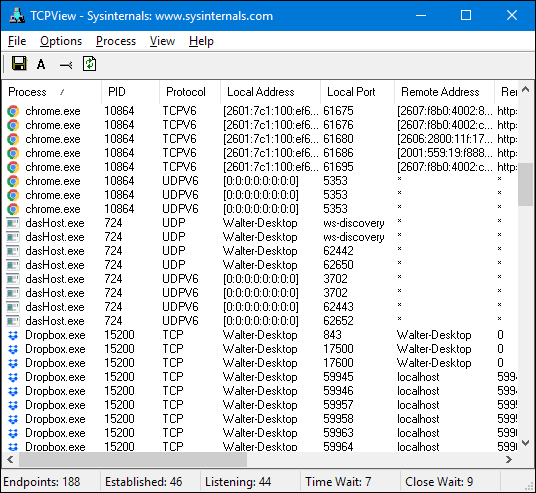
ابزار TCPView یکی از بهترین روشهای مشاهده سریع اتصالات اشغال شده توسط فرآیندهای در حال اجراست. با استفاده از این ابزار میتوانید یک فرآیند را خاتمه دهید، ببندید یا با استفاده از Whois اطلاعات بیشتری از آن بهدست بیاورید.
وقتی برای اولین بار این برنامه را باز میکنید، ممکن است با تعداد بسیار زیادی اتصال به انواع آدرسهای اینترنتی برخورد کنید. اما معمولا مشکلی وجود ندارد. اگر تمام اتصالات در حالت TIME_WAIT قرار دارند بهاین معنی است که اتصال بسته شده و هیچ فرآیند دیگری برای آن در دسترس نیست.
گزینه سوم: استفاده از CurrPorts
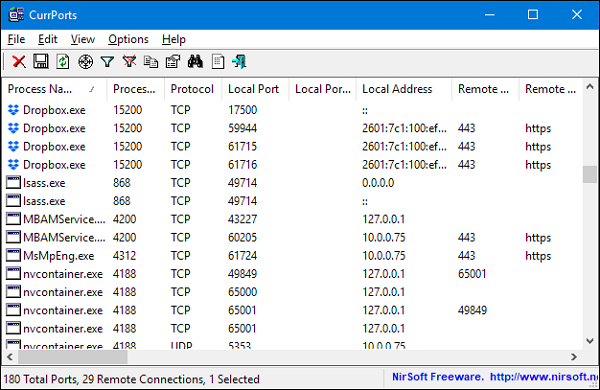
ابزار رایگان CurrPorts یکی دیگر از روشهای تولید لیست از پورتهای UDP و TCP/IP باز بر روی کامپیوتر است.
این ابزار، برای هر پورت موجود نام فرآیندی که آنرا باز کرده نشان میدهد. میتوانید اتصال را ببندید، اطلاعات پورت را داخل کلیپبورد کپی کنید یا اطلاعات را در قالب فرمتهای مختلف ذخیره کنید.
ابزار CurrPorts روی همه سیستمهای عامل از ویندوز NT گرفته تا ویندوز 10 اجرا میشود. فقط توجه داشته باشید که نسخه مجزایی برای ویندوزهای 64 بیت وجود دارد.


























